Excel如何插入SmartArt Excel SmartArt图形的添加教程
时间:2025-07-01 | 作者: | 阅读:0在excel中插入smartart图形是为了更直观展示数据,提升视觉呈现效果。操作步骤如下:1. 选择插入位置并点击“插入”选项卡中的“smartart”按钮;2. 在弹出对话框中选择合适的类别和样式;3. 插入后通过文本窗格或直接编辑文本内容;4. 使用“设计”和“格式”选项卡调整颜色、布局、形状格式等;5. 可添加动画增强效果。此外,还可利用隐藏技巧如文本窗格提高编辑效率、快速更改布局、调整形状层级、重置图形等。根据数据类型选择合适smartart种类,如列表用于并列项目、流程用于顺序步骤、循环用于无起点过程、层次结构用于组织架构、关系用于元素对比、矩阵用于四象限分析、棱锥图用于强调层级。实际应用包括项目管理流程图、销售漏斗棱锥图、市场分析矩阵图、人力资源结构图、财务报告图表及产品介绍列表图等,帮助用户更清晰直观地传达信息。
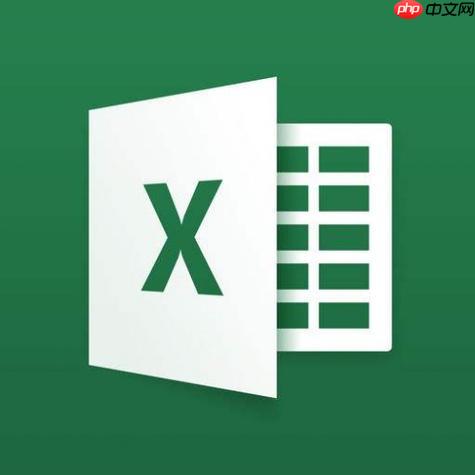
在Excel中插入SmartArt图形,是为了更直观地展示数据或概念,让你的表格不再单调。它能帮你把枯燥的数据变成易于理解的视觉元素。
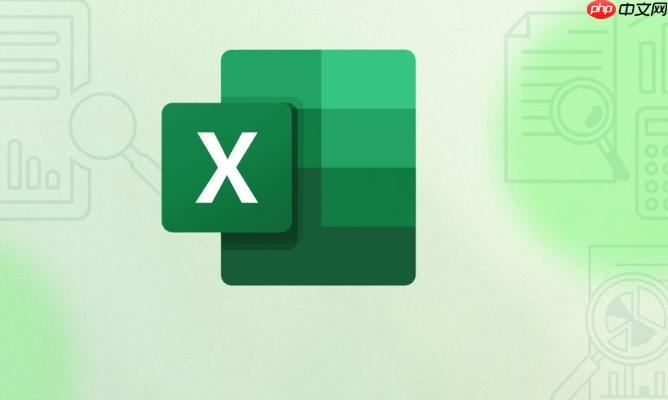
解决方案

- 选择插入位置: 打开你的Excel表格,点击你想要插入SmartArt图形的单元格。这只是个起点,SmartArt图形可以自由移动。
- 打开SmartArt图形对话框: 在Excel的顶部菜单栏,找到“插入”选项卡,点击它。在“插图”组中,你会看到一个“SmartArt”按钮,点击它。
- 选择SmartArt类型: 这时会弹出一个“选择SmartArt图形”的对话框。左侧是不同的SmartArt类别,比如“列表”、“流程”、“循环”、“层次结构”等等。根据你的数据和想要表达的内容,选择一个合适的类别。在每个类别中,都有很多不同的SmartArt样式供你选择。
- 插入并编辑SmartArt: 选中你喜欢的SmartArt样式,点击“确定”。Excel会将这个SmartArt图形插入到你的表格中。现在你可以开始编辑它了。
- 添加和编辑文本: 点击SmartArt图形中的文本框,直接输入或粘贴你的数据。你也可以在“SmartArt工具”下的“设计”选项卡中,使用“文本窗格”来更方便地编辑文本。
- 调整SmartArt样式: 在“SmartArt工具”下的“设计”选项卡中,你可以更改SmartArt的颜色方案、样式和布局。尝试不同的选项,找到最适合你数据的组合。
- 调整大小和位置: 点击SmartArt图形的边框,拖动鼠标可以调整它的大小。点击并拖动图形内部,可以改变它的位置。
- 添加或删除形状: 如果你需要的形状数量与默认的不同,可以在“SmartArt工具”下的“设计”选项卡中,使用“添加形状”或“删除”按钮来调整。
- 格式化形状: 在“SmartArt工具”下的“格式”选项卡中,你可以对SmartArt图形中的单个形状进行格式化,比如更改填充颜色、边框颜色、形状效果等等。
- 动画效果(可选): 虽然Excel的SmartArt动画效果不如PowerPoint强大,但你仍然可以在“动画”选项卡中,为SmartArt图形添加一些简单的动画效果,增强视觉冲击力。
Excel SmartArt有哪些隐藏的技巧?

SmartArt不仅仅是插入图形那么简单,它还有一些你可能不知道的隐藏技巧。
- 文本窗格的妙用: 很多人直接在SmartArt图形中编辑文本,但其实“文本窗格”更方便。在“SmartArt工具”下的“设计”选项卡中,点击“文本窗格”按钮,就可以打开一个文本编辑区域。在这里编辑文本,会自动同步到SmartArt图形中。尤其是当你的SmartArt图形比较复杂时,文本窗格的优势就更加明显。
- 快速更改布局: 如果你对当前的SmartArt布局不满意,不用重新插入,可以在“SmartArt工具”下的“设计”选项卡中,点击“布局”组中的“更多”按钮,选择其他布局。Excel会自动将你的数据应用到新的布局中。
- 提升/降级形状: 在组织结构图中,经常需要调整形状的层级关系。选中一个形状,然后在“SmartArt工具”下的“设计”选项卡中,使用“提升”和“降级”按钮,可以快速调整形状的层级。
- 重置图形: 如果你对SmartArt图形的修改太多,导致它看起来很乱,可以使用“重置图形”功能。在“SmartArt工具”下的“设计”选项卡中,点击“重置图形”按钮,Excel会将SmartArt图形恢复到默认状态。
如何选择最适合的SmartArt类型?
选择合适的SmartArt类型至关重要,它直接影响到你的数据呈现效果。
- 列表: 适合展示一系列并列的项目,没有明显的先后顺序。比如,列出产品的特点、服务的优势等等。
- 流程: 适合展示一个步骤或阶段的顺序,有明确的先后关系。比如,展示一个项目的流程、一个生产过程等等。
- 循环: 适合展示一个循环的过程,没有起点和终点。比如,展示一个PDCA循环、一个生态系统的循环等等。
- 层次结构: 适合展示组织结构、树状结构等等。比如,展示一个公司的组织架构、一个产品的分类等等。
- 关系: 适合展示不同元素之间的关系,比如对比、对比、包含等等。比如,展示不同产品的优缺点对比、不同市场之间的关系等等。
- 矩阵: 适合展示四个象限的分析,比如SWOT分析、波士顿矩阵等等。
- 棱锥图: 适合展示金字塔结构,强调层级关系和重要性。比如,展示一个销售漏斗、一个需求层次等等。
SmartArt图形在Excel中的实际应用案例
SmartArt图形的应用场景非常广泛,这里列举几个常见的例子:
- 项目管理: 使用流程图展示项目进度、任务分配和时间节点。
- 销售报告: 使用棱锥图展示销售漏斗,清晰地展示潜在客户的转化过程。
- 市场分析: 使用矩阵图进行SWOT分析,直观地展示优势、劣势、机会和威胁。
- 人力资源: 使用组织结构图展示公司组织架构,方便员工了解汇报关系。
- 财务报告: 使用饼图或柱状图展示各项财务指标的占比,让数据更易于理解。
- 产品介绍: 使用列表图展示产品特点和优势,吸引客户的眼球。
希望这些信息能帮助你更好地在Excel中使用SmartArt图形,让你的数据更具吸引力!
来源:https://www.php.cn/faq/1383154.html
免责声明:文中图文均来自网络,如有侵权请联系删除,心愿游戏发布此文仅为传递信息,不代表心愿游戏认同其观点或证实其描述。
相关文章
更多-

- WPSOCR识别无限次 WPS Office会员特权免广告使用
- 时间:2025-07-29
-

- 专业PPT成品展示网站 高质量PPT方案参考
- 时间:2025-07-29
-

- office2010表格行高默认值 word表格列宽根据窗口自动调整
- 时间:2025-07-29
-

- Excel数据透视表缩进 Excel报表内容缩进调整指南
- 时间:2025-07-28
-

- Office语法检查增强版 多语种纠错终身免广告
- 时间:2025-07-28
-

- word2010表格行高精确设置 excel表格多列等宽调整步骤
- 时间:2025-07-28
-

- office365表格行高自适应 wps文字表格列宽固定值修改方法
- 时间:2025-07-28
-

- 成品PPT案例分享平台 可直接使用PPT资源
- 时间:2025-07-28
精选合集
更多大家都在玩
大家都在看
更多-

- 合成神龙小游戏推荐
- 时间:2026-01-15
-

- 傻子网名男生两个字霸气(精选100个)
- 时间:2026-01-15
-

- 千年寻仙追杀仇人攻略
- 时间:2026-01-15
-

- 空灵诗篇商店换购教程
- 时间:2026-01-15
-

- 支付宝怎么发送口令红包?支付宝发送口令红包的方法
- 时间:2026-01-15
-

- 玉茗茶骨第4集剧情介绍
- 时间:2026-01-15
-
- 抖音切片是怎么赚钱的?
- 时间:2026-01-15
-

- 好听昵称唯美男生霸气网名(精选100个)
- 时间:2026-01-15


![《这是我的土地》 v1.0.3.19014升级档+未加密补丁[ANOMALY] v1.0.3.19014](https://img.wishdown.com/upload/soft/202601/04/1767522369695a4041041f4.jpg)




![《海港物语》 v1.2.0升级档+未加密补丁[TENOKE] v1.2.0](https://img.wishdown.com/upload/soft/202601/15/176846413069689f02db6a0.jpg)




